Mesyuarat ialah ciri dalam Outlook di mana anda boleh menghantar satu atau lebih permintaan kepada berbilang orang; ia mempunyai masa mula dan masa tamat yang boleh ditetapkan oleh pengguna. Anda boleh memberi tajuk kepada Mesyuarat dan menambah e-mel para hadirin. Orang yang anda ingin jemput ke Mesyuarat. Apabila individu membuat mesyuarat, mereka boleh menambah lampiran dan menetapkan lokasi; anda juga boleh mengemas kini Mesyuarat jika anda memutuskan untuk membuat perubahan. Dalam tutorial ini, kami akan menerangkan bagaimana untuk membatalkan mesyuarat Outlook dan bagaimana untuk memulihkan mesyuarat yang dibatalkan dalam Outlook.
Bagaimana untuk membatalkan Mesyuarat dalam Outlook
Untuk membatalkan mesyuarat dalam Outlook ikut langkah berikut:
rundll32
- Lancarkan Outlook.
- Buka Kalendar dan klik dua kali pada Mesyuarat dalam kalendar.
- Taipkan mesej dalam tajuk untuk memberitahu jemputan lain bahawa mesyuarat itu dibatalkan.
- Kemudian klik butang Hantar Pembatalan.
- Mesyuarat dipadamkan.

Pelancaran Tinjauan , buka Kalendar dan klik dua kali pada Mesyuarat dalam kalendar.

Pada reben tetingkap Mesyuarat, klik pada Batalkan Mesyuarat butang dalam Tindakan kumpulan.
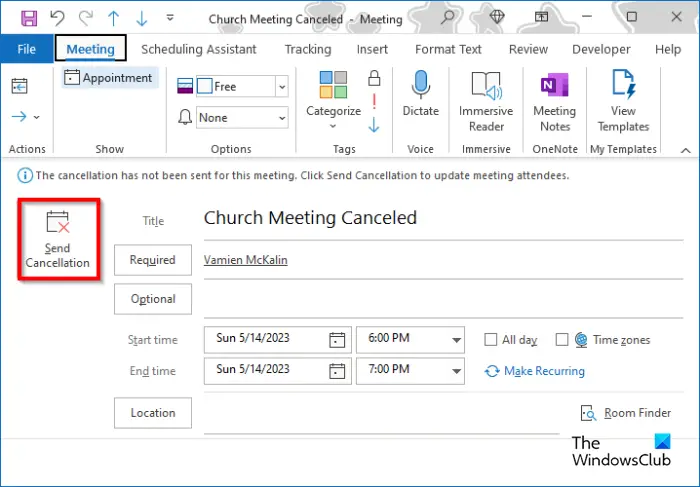
Tetingkap Mesyuarat akan berubah menjadi tetingkap Batalkan Mesyuarat. Taipkan mesej dalam tajuk untuk memberitahu jemputan lain bahawa mesyuarat itu dibatalkan.
Kemudian klik butang Hantar Pembatalan.
Mesyuarat, bersama-sama dengan mana-mana lampiran yang disertakan dalam mesyuarat, akan dipadamkan.
Apabila ia berkaitan dengan pengurusan mesyuarat, hanya penganjur, individu yang menghantar permintaan mesyuarat, boleh menghantar kemas kini mesyuarat atau membatalkan mesyuarat.
Bagaimana untuk memulihkan Mesyuarat yang Dibatalkan dalam Outlook
Untuk memulihkan mesyuarat yang dibatalkan dalam Outlook, ikut langkah berikut:
- Lancarkan Outlook
- Kemudian klik folder Item Dipadam pada anak tetingkap di sebelah kiri.
- Pada tab Laman Utama, klik butang Pulihkan Item Dipadam daripada Pelayan dalam kumpulan Tindakan.
- Kotak dialog akan dibuka.
- Pilih Mesyuarat yang dipadamkan yang anda mahu, kemudian klik OK.
Anda juga boleh membatalkan mesyuarat Outlook seperti berikut:
- Klik folder Item Dipadam pada anak tetingkap di sebelah kiri.
- Klik kanan Mesyuarat Dipadamkan
- Tuding kursor pada Move
- Pilih Kalendar daripada menu.
- Mesyuarat akan dimasukkan semula ke dalam kalendar.
Kami harap anda memahami cara membatalkan Mesyuarat dalam Outlook.
BACA : Cara menukar Tema dalam Outlook dan menyesuaikan E-mel Keluar
Mengapa saya tidak boleh membatalkan mesyuarat Outlook?
Anda mungkin menghadapi masalah tidak dibatalkan dan Mesyuarat Outlook kerana Outlook mengalami masalah ralat; untuk menyelesaikan isu ini, anda boleh menutup Outlook dan cuba mulakannya semula untuk melihat sama ada anda boleh memadamkan mesyuarat daripada Kalendar Outlook anda. Jika anda masih menghadapi masalah membatalkan Mesyuarat Outlook, cuba mulakan semula PC anda.
windows 10 tema desktop halloween
BACA : Bagaimana untuk mengetahui siapa yang menghadiri mesyuarat dalam Outlook?

![Kod Ralat Steam 310 [Tetap]](https://prankmike.com/img/steam/71/steam-error-code-310-fixed-1.jpg)













